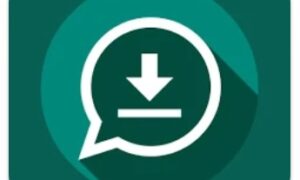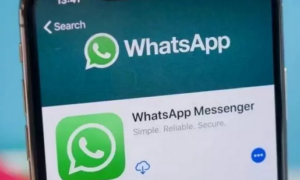Terkadang HP tidak bisa buka PDF di WhatsApp. Untuk hal ini Anda dapat mengatasinya dengan beberapa solusi sederhana, seperti memeriksa koneksi internet, memastikan Anda memiliki ruang penyimpanan di ponsel yang memadai atau memastikan pula aplikasi WhatsApp Anda tetap up-to-date. Kemunkinan kendala tidak bisa membuka PDF di WhatsApp hanya karena bug dan gangguan dapat diperbaiki hanya dengan pembaruan.
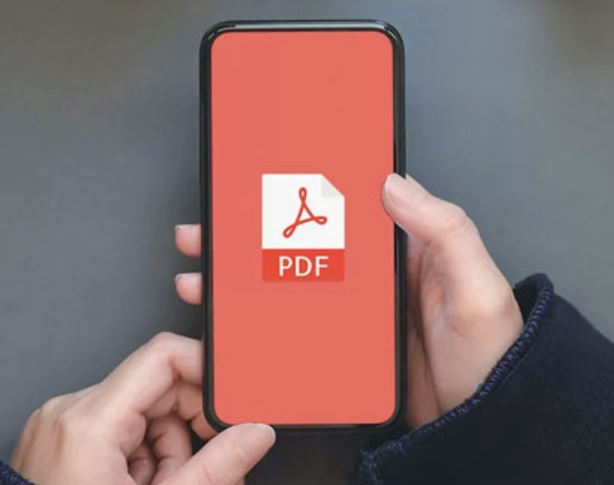
Berikut ini, Baca Beritanya telah mengumpulkan beberapa solusi yang mungkin terjadi ketika file PDF tidak dapat dibuka di WhatsApp. Simak terus pembahasan tentang tips cara mengatasi masalah PDF tidak bisa dibuka di HP Android atau iPhone (iOS) Anda.
1. Berikan izin akses memori ponsel Anda
Saat mengirim dokumen di WhatsApp, aplikasi memerlukan akses ke penyimpanan ponsel untuk membuka file yang disimpan di memori telepon. Misalnya, jika Anda ingin mengirim foto ke kontak, WhatsApp akan meminta Anda untuk mengakses galeri untuk memilih gambar. Hal yang sama terjadi saat mengunduh file, baik itu foto, video, atau dokumen PDF.
Jadi, jika Anda menolak izin akses memori saat mengonfigurasi aplikasi, maka tidak bisa buka pdf di WA atau WhatsApp tidak akan dapat membuka dokumen yang diterima oleh platform. Untuk memperbaiki bug, buka pengaturan ponsel Anda dan ketuk “Apps & Notifications”. Kemudian ketuk “Advanced” dan centang “Manage Permissions”. Di layar berikutnya, buka tab “Files and Media”, ketuk WhatsApp dan pilih opsi “Allow access to media files only”.
2. Periksa Koneksi Internet
Beberapa kegagalan file pdf tidak bisa dibuka di WhatsApp disebabkan oleh masalah koneksi internet. Oleh karenanya, memeriksa status jaringan dapat menjadi upaya penting dalam menyelesaikan masalah seperti ini.
Beralih antara koneksi Wi-Fi dan data seluler adalah solusi yang mungkin dapat dicoba untuk masalah PDF tidak bisa buka PDF di WhatsApp.
3. Aktifkan pengunduhan dokumen otomatis
Mengaktifkan unduhan dokumen otomatis di WhatsApp adalah salah satu solusi yang dapat dilakukan untuk mengatasi gangguan saat mengunduh file PDF di WhatsApp. Dengan mengaktifkan fitur ini, aplikasi secara otomatis mengunduh file yang diterima dalam obrolan saat koneksi internet tersedia.
Untuk mengaktifkan fitur ini, masuk ke pengaturan WhatsApp dan ketuk opsi “Storage & Data“. Kemudian di “Automatic Media Download” ketuk “Documents” dan pilih opsi “Wi-Fi and Cellular Data”, solus ini dapat dilakukan untuk pengguna Android dan WhatsApp iPhone (iOS).
4. Perbarui WhatsApp
Bug dalam mengunduh file PDF mungkin disebabkan oleh beberapa kesalahan di aplikasi itu sendiri. Oleh karena itu, penting untuk selalu memperbarui WhatsApp, karena kemungkinan bug diperbaiki dengan pembaruan yang disediakan oleh platform.
Untuk melakukan ini di Android, buka Play Store dan ketuk foto Anda di sudut kanan atas layar. Lalu pergi ke “Manage apps and devices” dan kemudian “Available updates”. Untuk menyelesaikan proses, ketuk “Update All”. Dengan cara ini Anda selalu memperbarui WhatsApp dan semua aplikasi Anda.
Di iPhone (iOS) caranya sedikit berbeda. Untuk memperbarui aplikasi Anda, buka App Store dan ketuk gambar profil Anda di sudut kanan atas layar. Kemudian di bawah “Available updates” pilih opsi “Update All“.
5. Instal PDF Reader
Menginstal aplikasi untuk membuka file pdf di WA PDF Reader di ponsel Anda juga dapat membantu Anda membuka file WhatsApp. Ada beberapa opsi yang tersedia untuk diunduh di Google dan Play Store. Ini termasuk Adobe Reader, Microsoft Office, Polaris Office, WPS Office, dan bahkan Google Drive.
6. Bersihkan Memori di ponsel Anda
Menyediakan kapasitas penyimpanan pada memorig di ponsel Anda juga merupakan poin penting karena kurangnya memori dapat menjadi penyebab beberapa pesan kesalahan.
Dengan WhatsApp, Anda dapat memeriksa dan mengelola penyimpanan yang tersedia di ponsel Anda. Untuk memeriksa ruang kosong Anda di Android, masuk ke pengaturan WhatsApp dan ketuk “Storage & Data Usage”. Kemudian ketuk “Manage Storage” dan hapus media berukuran besar atau file yang tidak perlu.
Di iPhone (iOS), prosedurnya sangat mirip. Buka aplikasi dan ketuk tab “Settings“. Kemudian ketuk “Storage & Data” dan “Manage Storage”. Di layar berikutnya, Anda dapat memeriksa file media yang diterima oleh aplikasi, dan Anda dapat menghapusnya untuk mengosongkan memori ponsel Anda.